В този урок ще създадем гръндж ефект за снимка в Photoshop. Нека да започнем!

За да започне създаването на нов документ (Ctrl + N) в размер Photoshop 1000х1000 пиксела, резолюция от 72 пиксела / инч, RGB цветен режим. Изберете инструмента правоъгълник, привлече няколко хоризонтални линии на цвят # 191919, както е показано по-долу.
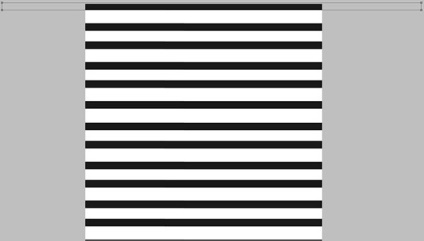
Комбинирайте в група всички слоеве, съдържащи линии (задръжте Ctrl, изберете всички слоеве, кликнете върху иконата в панела Слоеве "Създаване на нова група"). Инструмент Използване Free Transform (Ctrl + T), на наклонена линия, както е показано по-долу.
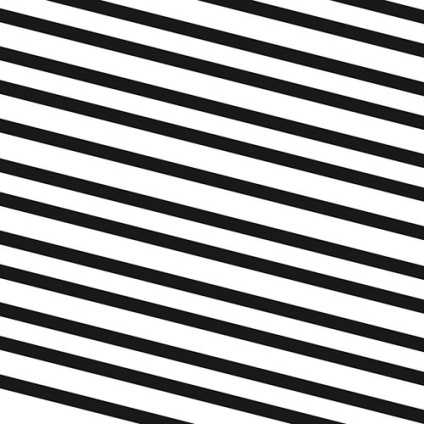
Намерете образа на модела, който искате да работите, аз избрали следните снимките, но можете да използвате.

Отделете модела от фона с помощта на лесен за употреба инструмент за вас, като Pen, ласо и други. Прехвърлете модел слой в нашия документ (горната група с линии)

Кликнете върху нея, за да създадете нова корекция слой в палитрата на слоевете, изберете Hue / Saturation. Понижаване на насищане до -100.
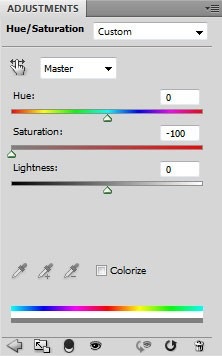
Това е, което доведе получаваме:

Създаване на нов слой, изберете мека бяла четка (непрозрачност 20%). Тази четка ние рисува върху модела.
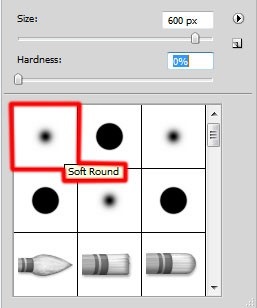

Променете режима на смесване на Overlay.

Създайте нов слой. Изберете мека четка. Нейният ние ще привлече като топ модела, а на върха на заден план. Четка за цвят # FF4445. Непрозрачността на около 15%.


Промяна на режима на смесване на Color Dodge.

Създаване на нов слой и № четка 100 (четина кръг). Инсталирайте черен цвят и боя с тази четка върху краищата на слоя.
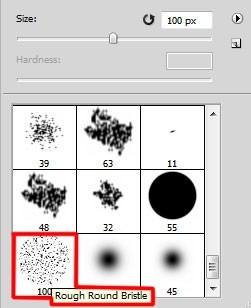

Създаване на нов слой, изберете мека четка с черен цвят (10% непрозрачност на четката). Тази четка ще рисувам по ръбовете на нашето платно.
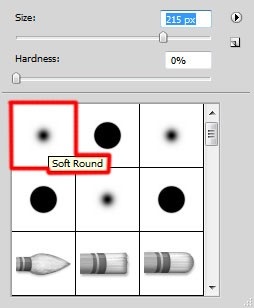

Задайте режима на смесване на слоя на Overlay.

Направете копие на последния слой, задайте режима на смесване на нормалното.

Създайте нов слой и отидете на Filter-Noise-Add Noise.
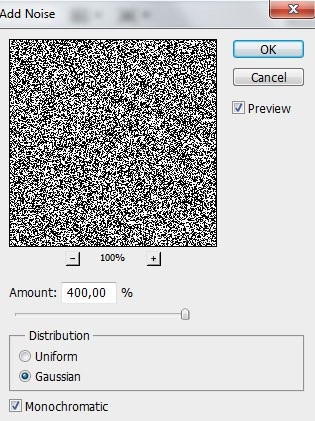
Ние получаваме следните резултати:
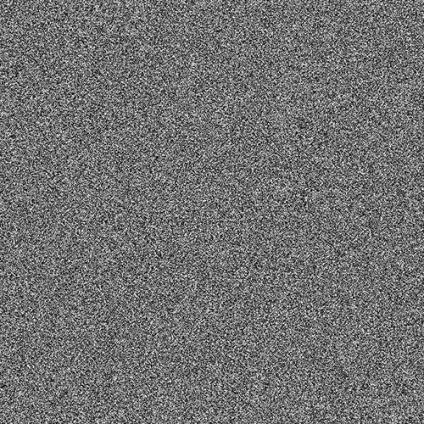
Инсталирайте запълването на слоя на 27% и режима на смесване на Soft Light.

Създайте нов слой, изберете четката, който сте използвали преди, черно. Добавете малко повече "плясък" в местата, посочени в червено.
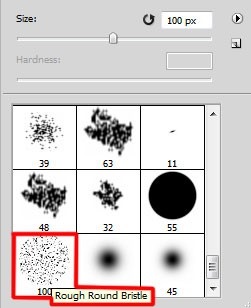

Следващото нещо, което трябва да направите е да свалите четките за Photoshop. А именно: Grunge_Brushes_007_by_Tackybrush и SM_SplatterisM1_Low.
Създайте нов слой, изберете четката SM_SplatterisM1_Low я направи за постигане на следния резултат (четка с черен цвят)


Добавете маска на този слой, изберете твърда четка с черен цвят:
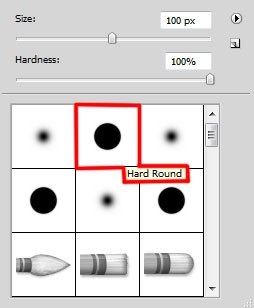
Paint с тази четка върху маската за почистване на лицето и тялото на пистите на модела.

Създайте нов слой, изберете Grunge_Brushes_007_by_Tackybrush на четката, да я използват чрез боядисване над фона (черен):
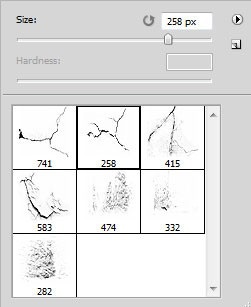

Оставете този слой активна. Задръжте Ctrl + кликнете и щракнете с десния бутон върху слоя с модела, за да създадете селекция.

Добавете маска на слоя, като кликнете върху желаната икона, след това натиснете Ctrl + I.

Създаване на нова криви корекция слой. Задайте им, както е показано по-долу.
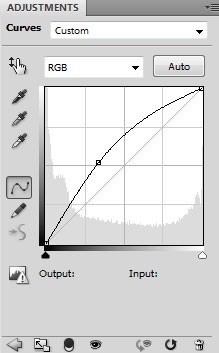
Ние получаваме следните резултати:

Свързани статии
